System operacyjny Microsoft ma wbudowaną zaporę ogniową, począwszy od systemu Windows XP. Narzędzie jest bardzo przydatne, dzięki któremu możemy zabezpieczyć się przed niechcianymi programami i uruchomieniami, filtrować ruch w Internecie dla określonych aplikacji. Dodanie na przykład do Firewal dobrze znanej reklamy pocztowej, która pobiera 5 programów i instaluje je na komputerze. Zastanówmy się, jak dodać program do wyjątków zapory systemu Windows 10, zablokować aplikację, zezwolić programowi na dostęp do Internetu.
Pierwszą rzeczą do zrobienia jest otwarcie strony Wszystkie ustawienia systemu Windows 10 i przejście do Sieć i Internet . W następnym oknie wybierz opcję Status , która jest wyświetlana w menu po lewej stronie, a następnie poszukaj opcji Zapora systemu Windows w okienku po prawej stronie.
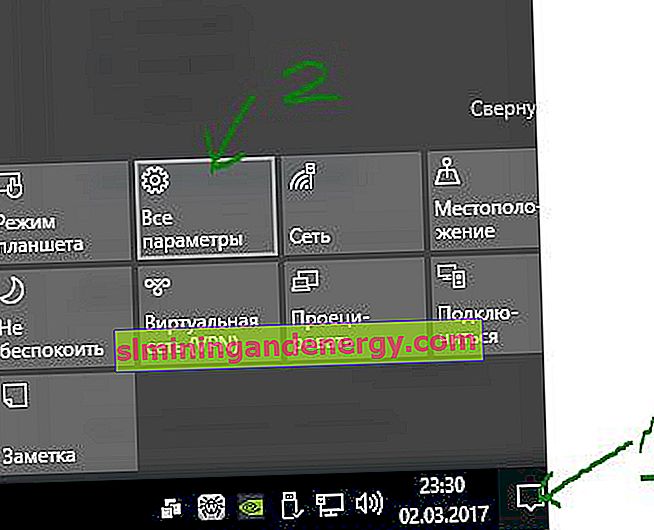
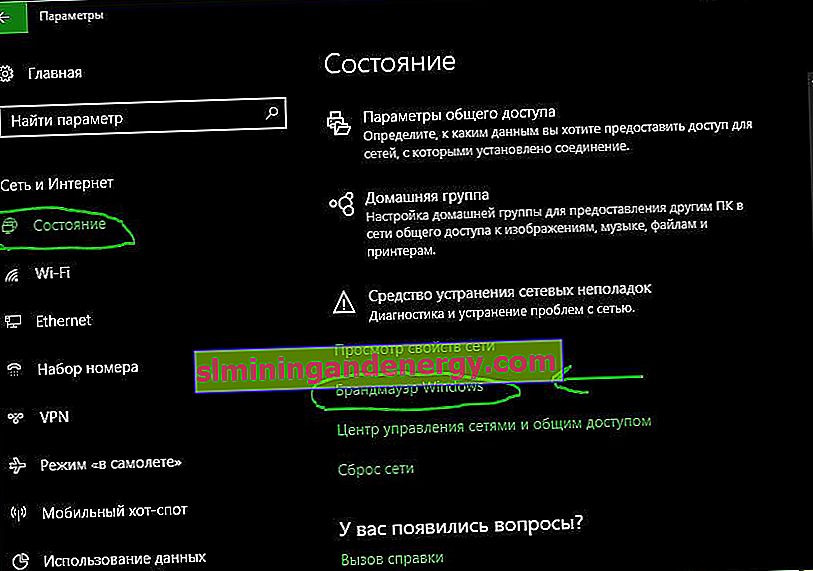
W oknie, które zostanie otwarte, kliknij Zezwól na interakcję z aplikacją lub składnikiem .
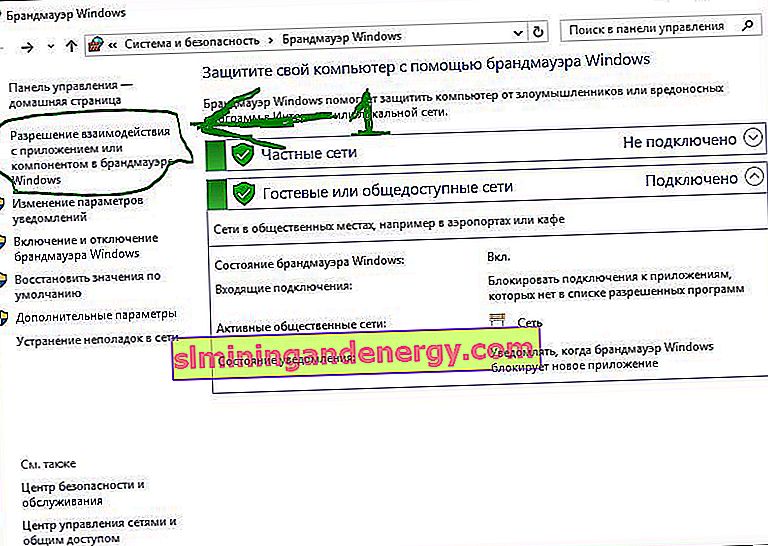
Jak dodać program do wyjątków Zapory systemu Windows 10, aby zezwolić lub odmówić dostępu do Internetu
W oknie Dozwolone programy widzimy listę skonfigurowanych programów i aplikacji. Przeanalizujmy ustawienia dotyczące blokowania i zezwalania na korzystanie z ruchu internetowego.
- Aby móc zaznaczyć pola, musisz najpierw włączyć opcję Zmień ustawienia .
- Odznacz pole programu, dla którego chcesz blokować połączenie internetowe.
- Jeśli chcesz, aby program był blokowany w sieci prywatnej lub publicznej > usuń zaznaczenie odpowiednich pól, aby zablokować ruch.
- Jeśli chcesz zezwolić na używanie nowej aplikacji, kliknij Zezwalaj na inną aplikację i dodaj ścieżkę do programu lub gry.
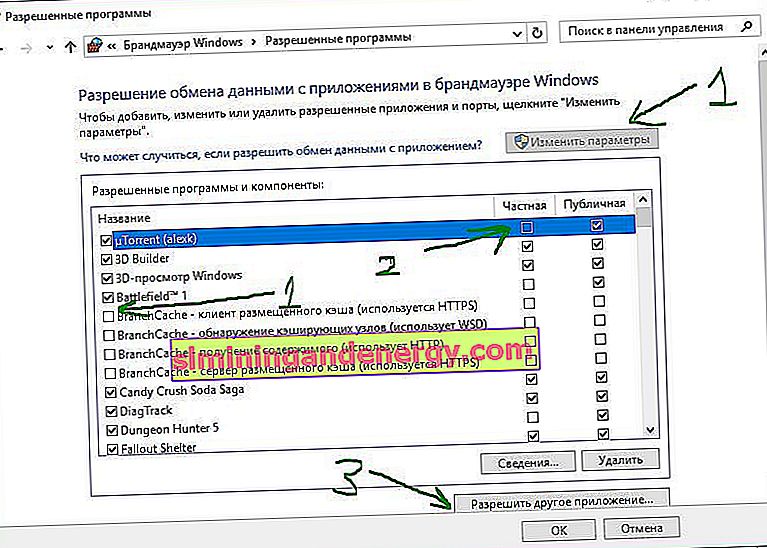
Chcę zauważyć, że jeśli używasz standardowego programu antywirusowego Windows Defender, w żadnym wypadku nie wyłączaj Zapory systemu Windows. W końcu działa jak Firewal Windows, filtruje ruch programów i gier.